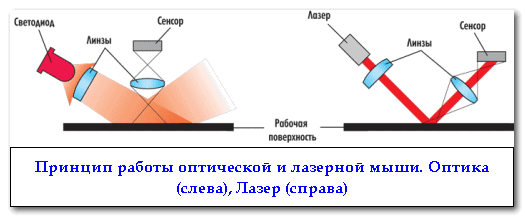что значит оптическая мышь для компа
Оптическая или лазерная: какую компьютерную мышь выбрать?
Независимо от того, используете ли вы её для работы или игры, наши руки сжимают компьютерную мышь почти каждый день. В чём разница между оптической и лазерной мышью?
Выбираем компьютерную мышь для себя
Они лежат на полках магазинов в большом ассортименте, большинство предназначено для правшей, в то время как немногие имеют эргономичный дизайн, подходящий и для левшей. Из всех особенностей и форм-факторов вы найдёте два базовых исполнения компьютерных мышек: с оптическим датчиком или на основе лазера. Что лучше? Давайте разбираться.
Угадай, что? Все современные компьютерные мыши оптические
Современные компьютерные мыши это те же фотокамеры, которые вместо захвата лиц захватывают изображения поверхности снизу (стола, подставки и т. д). Захваченные изображения преобразуются в данные для отслеживания текущего местоположения периферии на поверхности. В конечном счете это камера с низким разрешением на ладони предназначена только для отслеживания координат X и Y тысячи раз в секунду.
По сути, все компьютерные мыши состоят из крошечной камеры с низким разрешением (CMOS-сенсора), двух объективов и источника освещения. Все мыши оптические, с технической точки зрения, потому что собирают данные оптическим способом. Тем не менее те, что продаются как оптические модели, в работе опираются на инфракрасный или красный светодиод, который проецирует свет на поверхность. Этот светодиод обычно устанавливается под углом, и фокусирует освещение на луч. Луч отскакивает от поверхности, через объектив, который увеличивает отражённый свет, и передаёт на CMOS-датчик.
Датчик CMOS собирает свет и преобразует светлые частицы в электрический ток. Затем эти аналоговые данные преобразуются в 1 и 0, что приводит к захвату более 10,000 цифровых изображений каждую секунду. Эти изображения сравниваются для создания точного местоположения мыши, а затем конечные данные отправляются на ПК для размещения курсора каждую одну-восьмую миллисекунды.
На старых светодиодных мышках вы могли заметить, что светодиод был направлен вниз прямо и светил красным лучом на поверхность, которую видел датчик. Теперь светодиодный свет проецируется под углом и, как правило, невидим (инфракрасный). Это помогает вашей компьютерной мыши отслеживать движения на большинстве поверхностей.
Лазерные компьютерные мыши более чувствительные
Между тем компания Logitech первой ввела понятие использования лазера для компьютерной мыши ещё в 2004 году. В частности, он называется лазерным диодом с вертикальной полостью, или VCSEL, который используется в лазерных указателях, оптических приводах, считывателях штрих-кодов и на других устройствах.
Этот инфракрасный лазер просто заменяет инфракрасный / красный светодиод на оптических моделях. Но не беспокойтесь: он не испортит ваши глаза, потому, что излучает свет только в инфракрасном диапазоне, который человеческий глаз не воспринимает. Это главное преимущество позволяет лазерной мыши использовать луч большей интенсивности, что обеспечивает лучшую визуализацию и повышенную чувствительность.
В своё время лазерные модели считались намного превосходящими оптические версии. Со временем, однако, оптические мыши улучшились, и теперь они работают в самых разных ситуациях, с очень высокой степенью точности. Преимущество лазерной модели обусловлено большей чувствительностью, чем у мышки на светодиодах. Однако, если вы не являетесь ярым игроком, это не такая уж важная функция.
В чём разница между оптической и лазерной мышкой при использовании?
Итак, какова разница между использованием оптической и лазерной компьютерной мыши, кроме разницы в освещении?
Для начала надо упомянуть, что оба метода используют неровности поверхности для отслеживания положения периферии. Но, лазер может проникать глубже в текстуру поверхности. Это даёт больше информации для датчика CMOS и процессора внутри мыши, чтобы манипулировать и передавать данные на родительский ПК.
Например, несмотря на то что обычное стекло прозрачное, на нём всё ещё имеются очень мелкие неровности, которые можно отследить лишь с помощью лазера. Это позволяет использовать поверхность стеклянного стола при работе, хоть она неидеальная. Между тем, если мы разместим современную оптическую мышь на той же стеклянной поверхности, она не сможет отслеживать наши движения. Поместите стеклянную поверхность на чёрный рабочий стол, и оптическая мышка всё равно не сможет отслеживать движение. Удалите стекло, и оптическая мышь начнёт прекрасно работать.
Конечно, шансы постоянного использования компьютерной мыши на стеклянной поверхности крайне редки, но это демонстрирует то, как два процесса освещения отличаются по производительности. Светодиод будет отслеживать аномалии, обнаруженные на верхнем слое поверхности, в то время как лазер может проникнуть глубже, чтобы найти дополнительные позиционные детали. Оптические компьютерные мыши лучше всего работают на не глянцевых поверхностях и ковриках, а лазерные могут функционировать практически на любой глянцевой или не глянцевой поверхности.
Точность и чувствительность
Проблема с лазерными компьютерными мышками заключается в том, что они могут быть слишком точными, собирать бесполезную информацию, как невидимые частички поверхности. Это приводит к проблемам при движении на более медленных скоростях, вызывая «дрожание» на экране. Это некорректное отслеживание 1: 1, связано с бесполезными данными, передаваемыми в общий трекинг, используемого ПК. Результат, курсор не будет отображаться в точном месте в то время, когда ваша рука его туда направила. Хотя эта проблема во многом улучшилась за годы, лазерные мыши всё ещё не идеальны, к примеру, когда вы рисуете детали в Adobe Illustrator.
Тем не менее дрожание не имеет ничего общего с количеством точек на дюйм, которые мышь может отслеживать за секунду. Вместо этого, дрожание привязано ко всему, что сканируется лазером, собирается датчиком, и передаётся процессору родительского ПК для отображения экранного курсора. Чтобы сгладить некоторые из дрожаний, вы можете положить материал на основе ткани, а под него твёрдую тёмную поверхность, на ваш стол, чтоб лазер не собирал ненужные или нежелательные данные.
Другим вариантом может стать уменьшение чувствительности. Разрешение датчика CMOS на компьютерной мыши отличается от фотокамеры, поскольку оно основано на движении. Датчик состоит из заданного количества физических пикселей, выровненных по квадратной сетке. Разрешение связано с количеством отдельных изображений, захваченных каждым пикселем во время движения по поверхности.
Поскольку физические пиксели не могут быть изменены, датчик может использовать обработку изображения для разделения каждого пикселя на меньшей области. Тем не менее все компьютерные мыши имеют заданное физическое разрешение, а повышенная чувствительность связана с алгоритмами внутри датчика, поэтому можно ускорить движение курсора на экране, при одинаковых физических движениях. Таким образом, чем ближе вы к базовому разрешению, тем меньше нежелательных позиционных данных собирает датчик в компьютерной мыши на основе лазера.
Проще говоря, более низкая чувствительность приводит к более точному движению.
Что лучше?
Это зависит от приложения и окружающей среды. Если вы посмотрите на марку Logitech G, вы заметите, что там Logitech в основном фокусируется на светодиодных мышах, когда речь заходит о компьютерных играх. Это потому что пользователи обычно сидят за столом и, возможно, даже используют коврик для мыши, предназначенный для лучшего отслеживания и сцепления с поверхностью. Однако, у компании есть и лазерные мыши, та же Logitech предлагает небольшую часть устройств с лазером, которые не являются ориентированными на геймеров.
Другой производитель Razer, предпочитает лазерную технологию, потому что она предлагает более высокую чувствительность в играх. В целом мы не считаем, что оптическая или лазерная технология сама по себе полностью самодостаточная. Наша рекомендация более конкретна при офисном использовании.
Лазерная мышь может быть идеальной, когда вы находитесь в гостиничном номере, в гостиной, лежащим на диване, или листаете Facebook, сидя на заседании. Производительность может быть непостоянной, учитывая поверхность снизу, но с помощью лазерной мышки у вас определённо больше возможностей на любых поверхностях. Компьютерная мышка на основе лазеров пригодится, если приходится использовать ногу в качестве поверхности для отслеживания, или когда в офисе нет ничего, кроме блестящей мебели, которую абсолютно ненавидит ваше светодиодное устройство.
Большинство современных высокопроизводительных мышек используют лазер. Однако, как правило, они стоят дороже. В то время как лазер является более универсальной технологией, достойная оптическая мышь может справиться с меньшими затратами, пока вы используете её на ровной, не глянцевой поверхности.
Надеемся это статья помогла хоть немного лучше понять отличия технологий в главных периферийных устройствах, а то, какая компьютерная мышь нужна именно вам, решать тоже вам.
Чем отличается оптическая мышь от лазерной? Какая лучше?
Хочу приобрести себе беспроводную мышку, но столкнулся с тем, что их несколько видов. Есть среди них оптические и лазерные. Продавец советует выбрать мышь подороже (лазерную), т.к. якобы курсор у нее наводится точнее. Что скажете, какая из них лучше, чем друг от друга отличаются?
PS: работая с проводной мышкой раньше никогда не задумывался об этом вопросе 👀.
Эх. Я помню времена, когда приходилось работать за обычной белой механической мышкой и время от времени ее чистить (т.к. пыль и частички мусора накапливались на шарике и начинали мешать нормальной работе). Теперь же есть мышки любых форм и размеров, любых расцветок и под любого пользователя ✌.
Вообще, если касаться оптической и лазерной мышек — то вопрос какая из них лучше, а какая хуже, на мой взгляд, некорректен. Все зависит от задач, которые вы хотите решать, и от условий работы. Ниже рассмотрю подробнее, преимущество в каждом конкретном случае.
Отличие лазерной мышки от оптической
👉 Конструкция и принцип работы
Основное отличие лазерных мышей от оптических состоит в их различной конструкции и принципе работе : как следует из названия, в лазерной мыши в качестве источника излучения стоит полупроводниковый лазер, а в оптической — светодиод.
Чуть ниже приведен рисунок, поясняющий принцип действия. Собственно, из него и будут «вытекать» все остальные преимущества и недостатки этих видов мышей (об этом ниже 👇).
👉 Разрешающая способность (DPI)
Пожалуй, один из самых главных параметров, на который обращают внимание любители игр, дизайнеры и художники.
Если кто не знает (или плохо представляет, что это), скажу, что от него напрямую зависит точность и плавность наведения курсора. Чем выше разрешающая способность — тем чувствительнее наведение вашей мыши (в компьютерных играх это особенно важно — иначе вы ни в кого не попадете 👌).
Измеряется сей параметр в DPI — наверное, эту аббревиатуру многие видели при покупке мышек в магазине. Например, для обычной работы на компьютере (веб-серфинг по сайтам, чтение книг, просмотр видео и т.д.) — подойдет мышка со значением 800 dpi. Для любителей игр, графических редакторов и пр. — чем выше dpi, тем лучше!
У большинства мышек этой категории показатель составляет — 800-1200 dpi. Хотя сейчас встречаются мышки и до 20000+ dpi (за последние неск. лет «оптика» догнала по этому показателю «лазер»! Ранее, лазерные мышки выигрывали по DPI. ).
Средний показатель составляет 4000-6000 dpi — т.е. раза в
3-4 выше, чем у оптической. Впрочем, хорошие геймерские варианты сейчас доходят и до 20000+ dpi. Плюс, обычно, в их комплекте идут дополнительные кнопки (что удобно в играх!).
Показатели dpi могут существенно измениться со временем, т.к. развитие комп. технологий не стоит на месте — т.е. цифры, приведенные мной в статье, актуальны на дату написания, и приведены скорее для показательности.
👉 Если уж заговорили про игры.
Как правило, на практике, разница может быть в 5-10 мс. Т.е. если для вас важна реакция в играх — выбор стоит сделать в пользу проводной мышки. (10 мс, конечно, это очень мало и разница смешная, но в «сумме» с др. моментами — может «накопиться» прилично. ). 😉
👉 Цена
Как правило, оптическая мышка дешевле лазерной. Цены на самые простые модели начинаются от 200-300 руб. (а если еще нарваться на акцию. то можно найти еще дешевле).
В среднем, цена на такие виды мышек начинается от 1000 руб. и выше. Если касаться специальных геймерских мышек — то там цена доходит до 10000 руб. и выше!
👉 Скорость и точность
Вряд ли скорость и точность наведения будет важна для кого-то, кроме геймеров и дизайнеров.
Лазерная мышь в этом качестве (обычно) выигрывает значительно у оптической. Для примера, по умолчанию: у «средней» оптической мыши, чтобы провести курсор по диагонали монитора от одного угла к другому — потребуется 4-5 см., для лазерной — 2-3 см. Причем, при перемещении последней — курсор будет очень точно следовать по вашему направлению.
👉 Вес (масса)
Если для вас критичен вес мышки — то советую обратить свой взгляд и на этот момент. Вообще, вес мышки, обычно, зависит от ее конструкции — но, в среднем по больнице, лазерные мышки весят больше.
Т.е. в этом моменте первенство за оптикой.
👉 Энергопотребление (или сколько проработает устройство от батареи)
Вообще, мышка потребляет не так много энергии и на этом заострять внимание вообще не стоило бы, если бы не одно «НО». Сейчас очень популярны беспроводные мышки, а вот в них таки как раз энергопотребление очень важно.
В среднем, оптическая мышь потребляет в несколько раз больше энергии, чем лазерная. Поэтому, если вы выбираете беспроводную мышку — то очень желательно выбирать лазерную (т.к. батареек будет хватать на гораздо более длительный срок).
Если берете проводную — то в этом плане можно не обращать никакого внимания на сей параметр.
👉 Поверхность для работы
В принципе, если у вас самый обычный письменный (компьютерный) стол — то наверняка у вас будет хорошо работать любая мышка (и оптика, и лазер).
Исключением может быть, если мышка будет работать на стеклянной или глянцевой поверхности — в этом случае под оптическую мышку необходимо подложить коврик.
Лазерные мышки работает на любых поверхностях одинаково точно. Правда, у нее есть другой один важный момент: необходимо, чтобы плоскость, на которой перемещается мышь, была ровная. Если у вас попадет небольшая крошка под мышку — то появление зазора хотя бы в 0,5÷1 мм может существенно сказаться на ее работе.
С другой стороны, тот же коврик для мыши — стал уже не средством необходимости, а скорее, предметом декора рабочего места, эстетическим моментом. Многие пользователи кладут коврик под любую мышку.
👉 Наличие подсветки
Чаще всего светится ярко-красным (розовым) светом (иногда зеленым). Отмечу, что некоторым пользователям нравится, когда мышка переливается всеми цветами радуги, но ровно до того момента, пока они не наиграются этим.
К тому же, мышка светится, даже если компьютер выключен — сей момент в некоторых ситуациях может сильно раздражать. Например, ночью, когда ложитесь спать — если свет будет ярким, а комната небольшой — это существенный минус.
Мышка светится всеми цветами радуги
Никакого свечения нет (точнее есть инфракрасный свет, но его человеческий глаз не видит). Хотя в некоторых моделях присутствует подсветка — носит исключительно эстетический момент (чаще всего, свечение можно отключать).
ИТОГИ
Подведу их в небольшой табличке.
| Параметр | Оптическая мышка | Лазерная мышка |
|---|---|---|
| Разрешающая способность (DPI) | до 20000+ | до 20000+ |
| Точность и плавность наведения | — | + |
| Энергопотребление | — (выше) | + (ниже) |
| Наличие подсветки | — (есть) | + (нет) |
| Поверхность для работы | — | + |
| Вес | + | — |
| Скорость | — | + |
| Цена | + | — |
Если обобщать и делать вывод : могу сказать, что лазерная мышка подойдет больше для любителей игр, дизайнеров, художников и пр. — для всех тех, кому важна точность и быстрота перемещения курсора. За это придется раскошелиться.
Обычным пользователям, на мой взгляд, вполне можно работать более дешевыми оптическими мышками. Ну это, конечно, мой субъективный взгляд. Поэтому, кому и какая лучше — каждый решает сам. 😉
Параметры сенсоров мышей и игровых мышей
Содержание
Содержание
Игровые мыши — это огромный мир периферийных устройств, который по-своему интересен: он удивляет техническими рекордами, новыми разработками и постоянным развитием эргономики. Несмотря на большое количество материалов на эту тему, сенсорам уделяется не так много внимания. Именно поэтому речь сегодня пойдет только о сенсорах.
Оптическая светодиодная мышь чаще всего выбирается для работы — она самый частый гость в офисах. Оптическая лазерная мышь — выбор профессиональных геймеров. Вообще главное отличие геймерской мыши от простой заключается не в уникальном дизайне и даже не в типе сенсора, а в характеристиках устройства.
Сегодня в продаже можно встретить устройства с максимальным разрешением датчика от 300 до 24000 dpi, но большая часть мышей имеет максимальное разрешение, которое не превышает 5000 dpi. Почему же так происходит? Давайте разбираться.
Принцип работы, разбираемся в тонкостях
Сердцем любой компьютерной мыши является сенсор. На сегодняшний день самыми распространенными являются два типа устройств— оптическая светодиодная и оптическая лазерная мышь. В основе первого типа устройств лежит стандартный светодиод, во втором случае — инфракрасный излучатель (лазер).
Инфракрасный лазер оптической лазерной мыши
Игровые мыши чаще всего оснащаются инфракрасным лазерным излучателем — такие устройства отличаются высочайшей точностью и предельной скоростью реагирования. Разрешение сенсора у игровых мышей может достигать рекордных значений.
Видна часть оптического датчика светодиодной мыши
Что касается оптических светодиодных мышей, то они отличаются умеренной точностью, работают относительно быстро, без задержек и для своих целей вполне оправданны.
Оптико-светодиодный сенсор
В бюджетных устройствах используются оптические сенсоры с диодами красного цвета, так как подобные излучатели являются самыми доступными в производстве. Диод-излучатель, под специальным углом, излучает свет, который формирует тени на поверхности стола/коврика. Сенсор оснащается камерой низкого разрешения, которая покадрово фиксирует тени в микронеровностях. Каждый полученный кадр преобразуется в систему координат, которая позволяет точно воспроизвести месторасположение мыши в пространстве.
Как работает сенсор оптической светодиодной мыши
Для тех, кому интересен процесс работы сенсора подробнее, рассмотрим его детальнее. CMOS камера с высокой скоростью (несколько тысяч снимков в секунду, в зависимости от производителя и модели мыши) фотографирует маленькие участки коврика или другой поверхности. Полученный кадр делится на квадраты — каждому из них присваивается средний показатель яркости. Например: от 0 до 70 единиц, где 0 — черный, а 70 — самый яркий белый участок. Одновременно формируется подобие мозаики, которая состоит из огромного числа таких квадратиков.
Рабочая поверхность в представлении процессора мыши
Один такой квадрат является тем самым count или отсчетом, который указывается в качестве единицы измерения разрешения сенсора. Все считываемые изображения накладываются друг на друга, но со смещением. Обработку отснятых кадров осуществляет процессор устройства. Каким именно образом происходит обработка, зависит от производителя мыши — алгоритмы являются закрытыми и запатентованными.
Все полученные кадры сопоставляются друг с другом — в итоге CPU мыши идентифицирует величину/вектор передвижения устройства. Затем все данные трансформируются в координатную систему, вычисляются и передаются уже в систему компьютера.
Мышь с оптическим сенсором. Хорошо виден свет от красного излучателя
Лазерно-инфракрасный диод
Лазерно-инфракрасный диод используется в мышах с лазерным сенсором. Благодаря передаче луча прямо на процессор (илл. ниже), достигается высочайшая точность измерений. Инфракрасное излучение точнее фокусируется на плоскостях, которые содержат большое количество неровностей.
Схема работы оптической светодиодной и оптической лазерной мыши
Лазерная мышь эффективно взаимодействует с любым типом поверхности, включая глянцевые, стеклянные, основания. Кроме этого мыши с лазерным сенсором отличаются низким уровнем энергопотребления.
Лазерная мышь практически не чувствительна к типу поверхности
Что такое интерполяция
Интерполяция — это пропуск кадров. Интерполяция активируется, когда микроконтроллер вынужден угадывать значения датчика в оси координат, вместо того, чтобы иметь «реальные» значения положения мыши в пространстве. Пропуск кадров происходит в двух случаях.
Первый — если датчик отслеживает значения, которые превышают его диапазон по умолчанию (нейтральный диапазон).
Второй случай — если данные приемника-датчика и микроконтроллера не синхронизированы, либо — если сервисный интервал возвращает ошибку, сброс или нулевые данные. Последнее происходит, когда события ESD содержат недопустимые адреса, например — в случае поломок микроконтроллера.
Основные параметры сенсоров
К основным параметрам сенсоров можно отнести: разрешение, время отклика, максимальное ускорение.
Сенсор мыши — именно этот компонент определяет точность и трекинг.
Разрешение сенсора обозначается как DPI или CPI — эти аббревиатуры используются для обозначения количества точек на дюйм. Чем больше разрешение сенсора, тем продолжительнее расстояние, которое пройдёт курсор на экране, по отношению к пути мыши на рабочем основании.
G403 — предельная точность и скорость в играх. Высочайшее разрешение обеспечивается лазерным сенсором HERO 16K
Сенсор мыши определяет точность и трекинг. К основным параметрам сенсоров можно отнести разрешение и время отклика.
Как меняется разрешение: современные игровые мыши позволяют менять разрешение не только программным образом, но и при помощи кнопок, которые находятся на корпусе устройства. Последний способ предпочтительнее, так как разрешение можно менять на лету — за считанные секунды, что особенно актуально в играх. Программно менять разрешение можно при помощи специализированных утилит или путем задействования различных макросов.
Как измеряется: разрешение сенсора измеряется в DPI или CPI — эти характеристики используются для обозначения количества точек на дюйм и количества считываний на дюйм, соответственно. Если быть скрупулезным и более точным, то измерять разрешение сенсора нужно только в CPI, так как мы измеряем именно число считываний, а не число точек.
На что влияет: разрешение определяет перемещение устройства по рабочему основанию. Максимальное значение разрешения позволяет понять, какое минимальное движение мыши будет зафиксировано и считано самим устройством.
G PRO — один из королей геймерской периферии. В основе — всё тот же HERO 16K. Мышь улавливает количество точек в диапазоне от 100 до 16000 dpi. Идеальный выбор для профессиональных геймеров
Частота опроса или время отклика — еще один важный параметр для игровых мышей. Чем меньшее время отклика, тем быстрее мышь будет «откликаться» на действия игрока, наприме — в динамичных шутерах. Современные игровые мыши обладают временем отклика, которое варьируется в пределах миллисекунды. Частота опроса или время отклика — это характеристика, которая показывает насколько часто контроллер устройства сравнивает данные о текущем местоположении с исходным расположением.
Чем выше опросная частота, тем плавнее будет передвигаться курсор мыши на экране. Измеряется опросная частота в Герцах. Чтобы было понятнее, как эта характеристика влияет на отклик, приведем пример: при частоте опроса 500 Гц отклик будет составлять около двух миллисекунд, при опросе 1000 Гц — уже около одной миллисекунды. Следовательно, при частоте опроса в 500 Гц мышь будет ощущаться острее, а при 1000 Гц — более плавно.
Таким образом, частота опроса — это характеристика, которая показывает, как часто процессор опрашивает матрицу (или, проще говоря, как часто он делает фото подложки).
Какие бренды пользуются наибольшим доверием
В условиях высочайшей конкуренции современные сенсоры практически не отличаются — наращивать, например, ту же мощность уже нецелесообразно. Даже если производитель использует какие-то собственные наработки — кастомные линзы или модернизированную прошивку, заметить это без специализированных тестов не сможет даже опытный геймер.
Сенсоры современных игровых мышей изготавливают множество производителей. Лучше выбирать сенсоры проверенных брендов. К ним можно отнести сенсорные модули следующих производителей:
● Pixart;
● TrueMove3;
● HERO;
● Mercury.
Модельные линейки сенсоров от значимых брендов
Вышеуказанные сенсоры используются при производстве многих популярных игровых мышей. Так сенсоры Pixart (серии 3389, 3390, 3391, 3366, 3361, 3367 3360, 3310, 3330, 3988) используются при создании мышей Razer, включая Naga Trinity, DeathAdder Elite. Сенсоры Pixart также используются в устройствах Lancehead, Pulsefire FPS Pro, Corsair IronClaw RGB, Asus ROG Gladuis, SteelSeries Rival 300. Вообще большинство геймерских мышей оснащаются именно сенсорами Pixart.
В основе DeathAdder одноименный сенсор с разрешением 6400 DPI. Бюджетный, но практичный вариант для любых игр
Сенсоры Mercury используется при создании мышей Logitech G102. Сенсоры HERO используется при создании мышей G502 HERO, G Pro Wireless и G502. Сенсоры TrueMove3 нашли применение в устройствах Rival, включая 650 Wireless и проводные мыши Rival 310, 710, 600. Также сенсорами TrueMove комплектуется мышь Sensei 310 производителя SteelSeries.
Заключение
Сегодня возможности игровых мышей практически сравнялись. Разницу можно ощутить лишь между светодиодными и лазерными устройствами. Для современной игровой мыши главной характеристикой является скорость и ускорение. Разрешение сенсора уже отошло на второй план. Выбирая геймерскую мышь нужно обратить внимание на производителя сенсора — лучше выбирать устройства в основе которых лежат проверенные разработки Pixart, TrueMove3 и HERO.